
Uzziniet, kā mainīt displeja attēlu pakalpojumā Gmail
Ir vairāki cilvēki, kuri saviem Gmail kontiem nav ievietojuši attēla attēlus. Ja displeja attēls ir jūsu Gmail kontā, tas var radīt ļoti profesionālu efektu. Tātad, ja neesat ievietojis attēla attēlu pakalpojumā Gmail, to varat izdarīt tagad, veicot tālāk minētās darbības. Attēlu ir ļoti viegli mainīt vai pievienot savam Gmail kontam. Ir ieteicams izmantot savu zīmolu attēlu / logotipu kā displeja attēlu. Vai arī, ja izmantojat personīgo kontu pakalpojumā Gmail, vienmēr varat izmantot savu attēlu kā attēla attēlu savā Gmail kontā.
Lūk, kā jūs varat pievienot vai mainīt displeja attēlu pakalpojumā Gmail.
- Pierakstieties savā Gmail kontā. Ja pakalpojumā Gmail izmantojat vairākus kontus, pārliecinieties, vai esat pierakstījies kontā, kuram vēlaties pievienot attēla attēlu. Manuprāt, pašportreta pievienošana Gmail ID, kas tiek izmantots profesionāliem e-pasta ziņojumiem vai kas pārstāv jūsu zīmolu vai jūsu uzņēmumu, izskatās ļoti neprofesionāli. Vai nu izmantojiet displeja attēlam logotipu, vai vienkāršu tekstu, kurā attēlā ir norādīts jūsu uzņēmuma nosaukums.
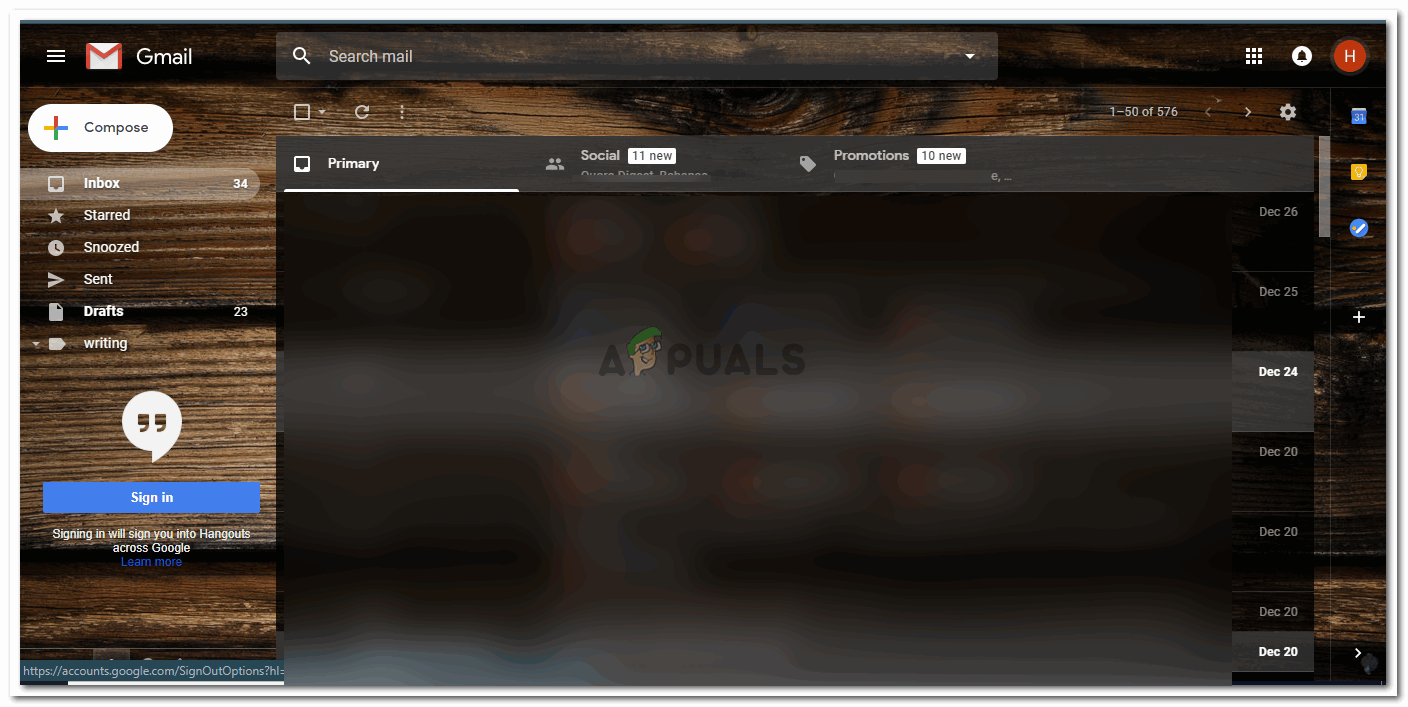
Pierakstieties savā Gmail kontā
Tā kā es agrāk nebiju ievietojis nevienu attēla attēlu, es redzētu savu attēloto attēlu kā pirmo sava vārda iniciāļu pakalpojumā Gmail. Jūs varat pamanīt, ka manā attēlotajā attēlā ir rakstīts alfabēts “H”, kas ir pirmais mana vārda iniciāļi.
- Vietā, kur rakstīts alfabēts H, jums ir jānoklikšķina uz šī apļa. Tas parādīs nolaižamo sarakstu ar pašreizējo un citu Gmail kontu opcijām.

Noklikšķinot uz apļa H, parādīsies iespēja mainīt displeja attēlu
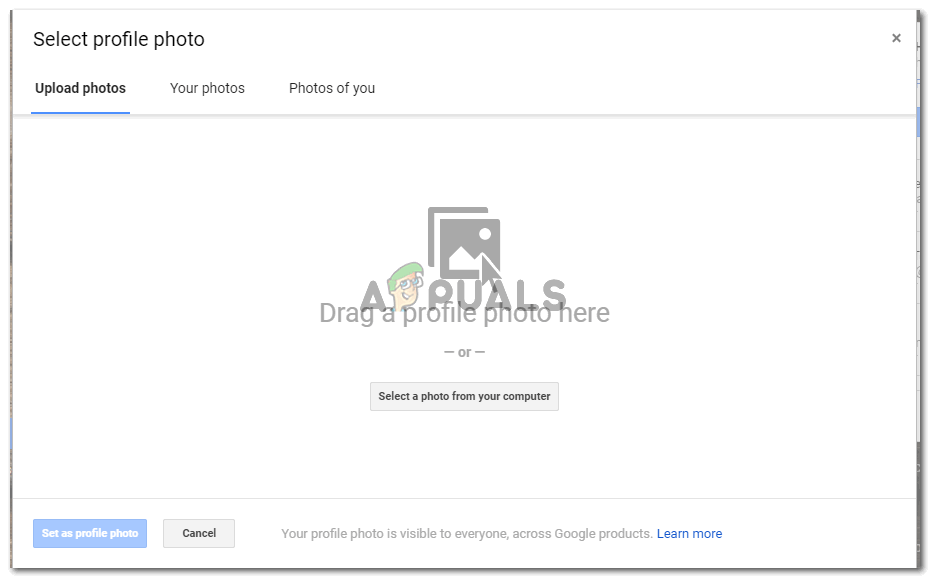
Izvēlieties kādu no iespējām
Attēlā, uz kura redzams mans displeja attēls, tieši pie attēla var pamanīt cilni “mainīt”. Kā uzsvērts attēlā iepriekš. Tas ir tas, kas jums jānoklikšķina, lai mainītu displeja attēlu pakalpojumā Gmail vai pievienotu savu pirmo attēloto attēlu pakalpojumā Gmail.
- Noklikšķinot uz “Mainīt”, ekrāna priekšā parādīsies jauns lodziņš, kas parādīs opcijas, no kurām izvēlēties displeja attēlu. Varat augšupielādēt fotoattēlu vai izvēlēties kādu no opcijām “Jūsu fotoattēli” vai “Fotoattēli ar jums”. Tā kā es neesmu īsti aktīvs pakalpojumā Google plus un neesmu nevienu attēlu augšupielādējis Google tīklā, mana vieta attēliem ir tukša. Ja jums jau ir šeit attēli, varat izvēlēties no tiem, ja vēlaties. Pretējā gadījumā jūs vienmēr varat augšupielādēt jaunu attēlu, noklikšķinot uz cilnes “Atlasīt fotoattēlu no datora”, vai arī varat vienkārši vilkt un nomest attēlu no datora uz šo vietu, lai augšupielādētu attēlu.
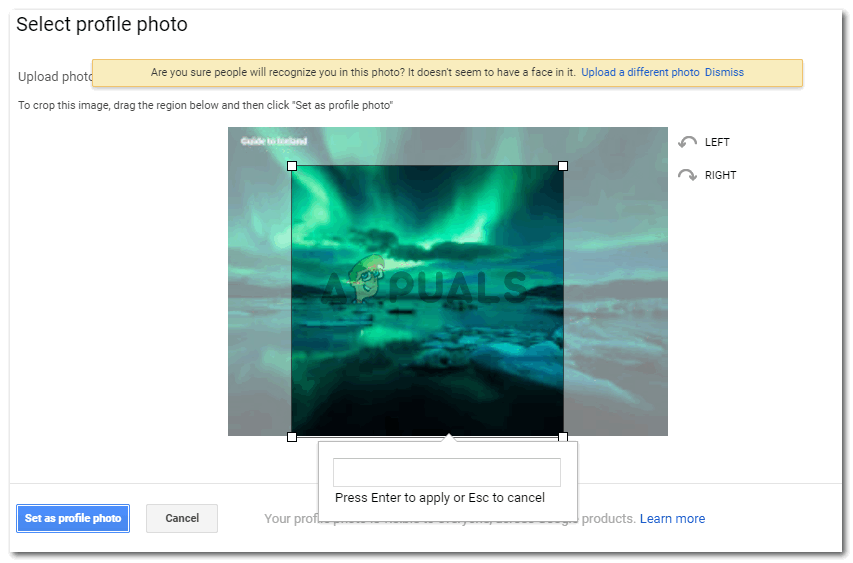
Attēla augšupielāde pakalpojumā Gmail
- Es no sava datora izvēlējos nejaušu attēlu. Kad veicu dubultklikšķi uz attēla, tas parādījās šajā lodziņā, kā parādīts zemāk esošajā attēlā. Šeit es varu rediģēt savu attēlu, pagriezt to pa kreisi vai pa labi un apgriezt to atbilstoši savām prasībām. Kad esat pabeidzis visu nepieciešamo attēla rediģēšanu, noklikšķiniet uz zilās cilnes “Iestatīt kā profila fotoattēlu”. Noklikšķinot uz šīs cilnes, tiks pabeigta visa jūsu veiktā rediģēšana un augšupielādētais attēls tiks iestatīts kā displeja attēls pakalpojumā Gmail.
- Šādi jūs parādīsit adresātiem, kuri saņem e-pasta ziņojumus no šī Gmail ID.
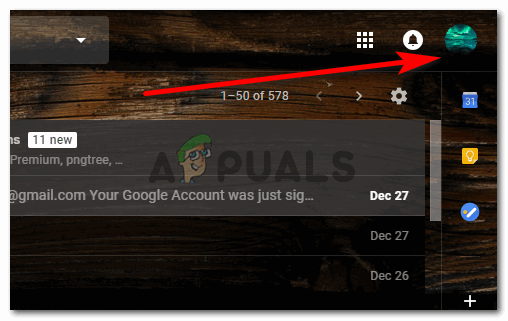
Jūsu jaunais displeja attēls
Šī būs arī jūsu Google Chrome cilne, kā parādīts zemāk esošajā attēlā.

Jūsu Google Chrome, kurā esat pierakstījies ar šo kontu, tiks parādīts arī jūsu jaunais attēlotais attēls
Pat tad, kad esat izrakstījies no sava konta, kur vispirms redzētu citu attēlu, jo jūsu Gmail displeja attēls, kas manā gadījumā bija H, tagad ir mainīts uz šo attēlu, un, kad es vēlos pierakstīties tagad mans konts izcelsies no pārējā, jo man kā attēls ir atlasīts attēls.
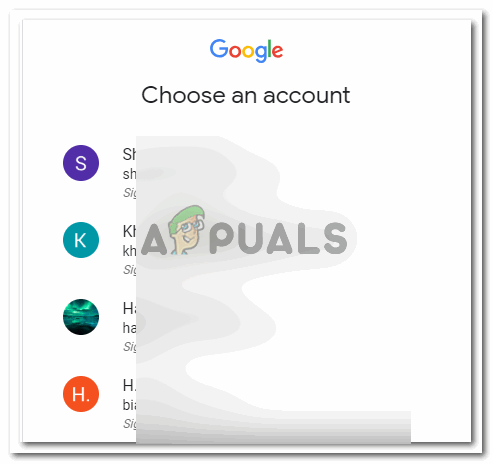
Ar šo attēlu tagad ir mainījusies jūsu Gmail konta ikona. Jūs vienmēr varat to mainīt vēlāk, ja jums tas nepatīk.
- Tagad situācijā, kad jums nepatīk tas, ko esat ievietojis, vai vēlaties padarīt savu Gmail kontu profesionālāku, un tāpēc jums vēlreiz jāmaina displeja attēls, jūs vienmēr varat veikt tās pašas darbības, kas minētas iepriekš, lai mainītu displeja attēlu, kā to darījām iepriekšējos soļos. Neatkarīgi no tā, vai vēlaties pievienot attēla attēlu vai mainīt jau esošu attēla attēlu, metode visiem ir vienāda.
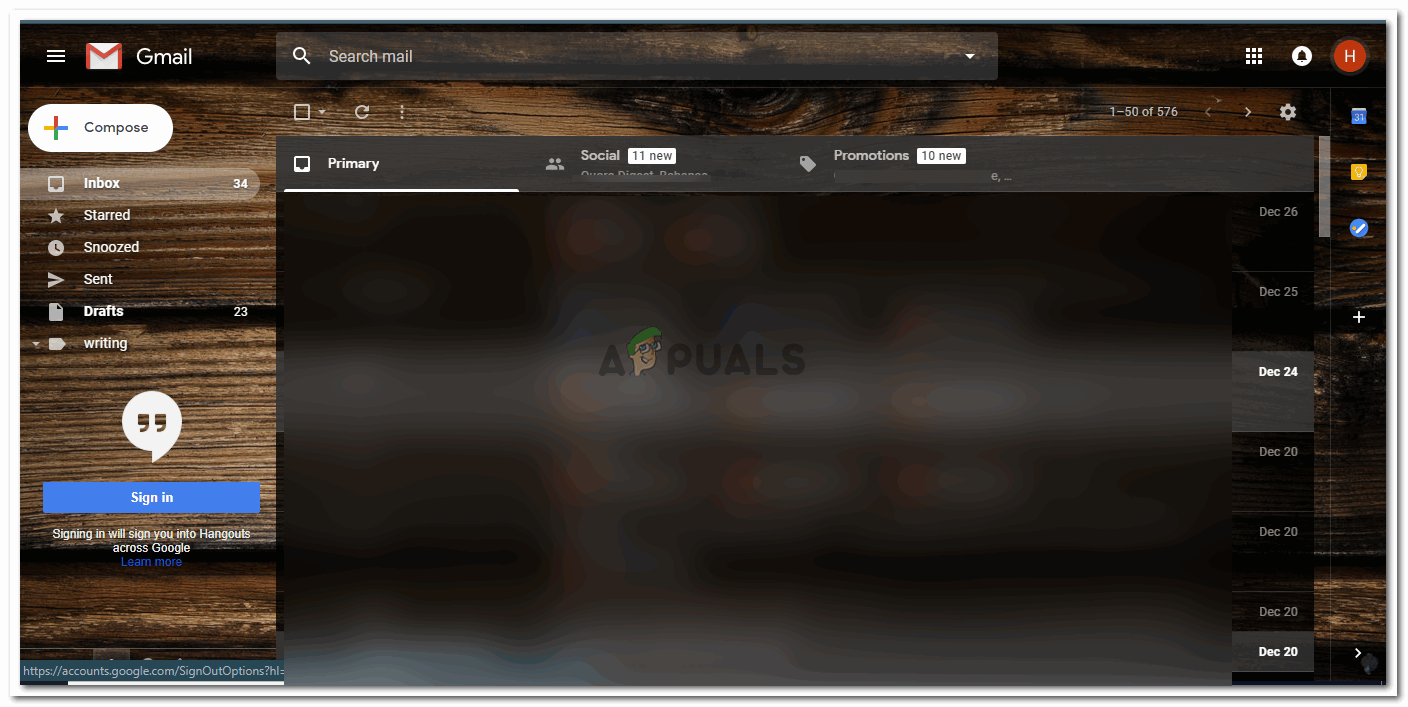

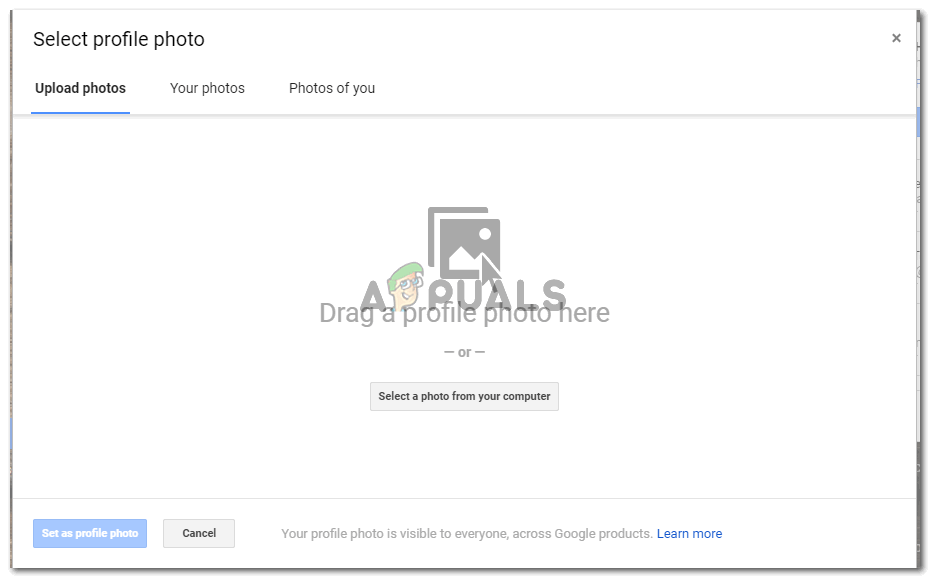
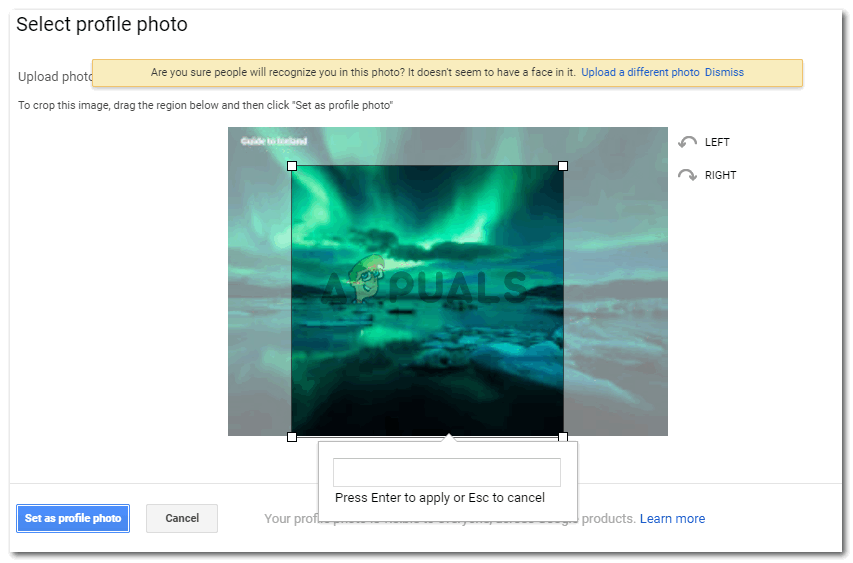
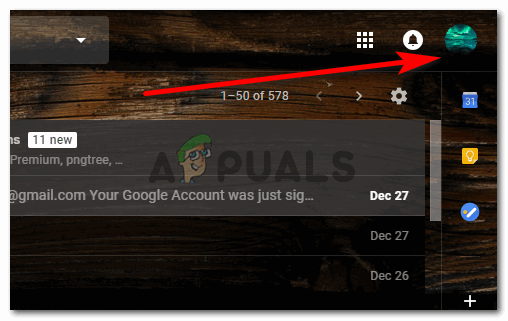

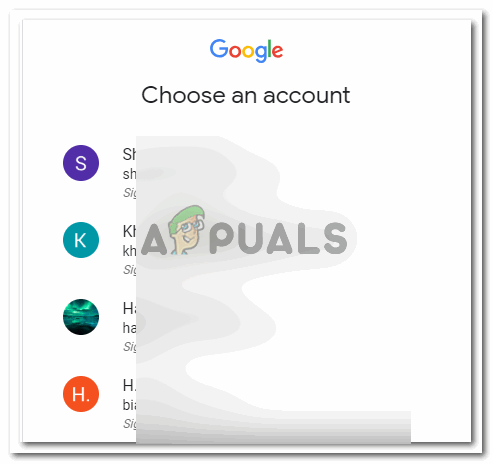
















![[FIX] ‘Ielādējot šo bibliotēku, radās negaidīta kļūda’ Plex](https://jf-balio.pt/img/how-tos/61/there-was-an-unexpected-error-loading-this-library-plex.png)






